Datamaskinbrukere som kjører nylig bygget av Windows 10 Insider Builds, har klaget over den manglende Store-appen. Noen brukere kan ikke finne butikken i Start-menyen. For de fleste bruksområder vises ikke Store-appen i Innstillinger> Apper> Apper og funksjoner.
Den manglende Store-appen er ikke et problem for alle brukere som ikke bruker Store-appen mye. Men for brukere som ofte laster ned apper og spill fra butikken, er dette et alvorlig problem.

Hvorvidt butikkappen mangler etter installering av oppdateringer eller etter endringer i operativsystemet, kan du installere butikken på nytt.
Gjenoppretting av den manglende Store-appen er ganske enkelt i Windows 10. Følgende er de tre måtene å gjenopprette den manglende Store-appen i Windows 10.
Metode 1 av 3
Gjenopprett Store app via PowerShell
Trinn 1: Åpne PowerShell som administrator. For å gjøre det, høyreklikk på Start-knappen og klikk deretter Alternativ for Windows PowerShell (Admin) . Klikk på Ja- knappen når du får beskjeden om brukerkontokontroll.
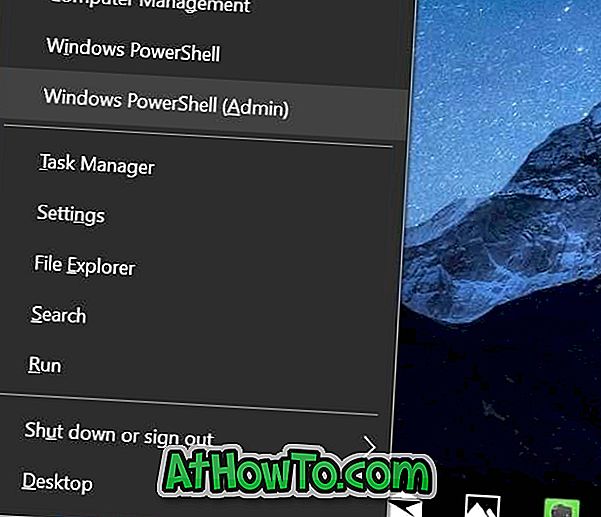
Trinn 2: I PowerShell-vinduet, kopier og lim inn følgende kommando, og trykk deretter Enter-tasten.
Get-AppXPackage WindowsStore -AllUsers | Foreach {Add-AppxPackage -DisableDevelopmentMode -Register "$ ($ _. InstallLocation) \ AppXManifest.xml"}
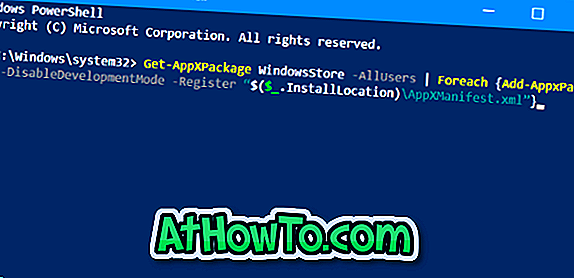
Når kommandoen er fullført, lukk PowerShell og andre programmer som kjører. Start datamaskinen på nytt en gang.
Metode 2 av 3
Tilbakestill Store-appen for å gjenopprette den
Vi har tidligere dekket hvordan du tilbakestiller Store-appen. For enkelhets skyld, deling av instruksjonene på nytt.
MERK: Du må kanskje logge på på butikken igjen, da tilbakestilling av butikken fjerner all data som er lagret i den, inkludert påloggingsinformasjon.
Trinn 1: Åpne Innstillinger-appen og naviger til Apper > Apper og funksjoner .
Trinn 2: Se om Microsoft Store- oppføringen er oppført på listen. Hvis ja, klikk på det, og klikk deretter Avanserte alternativer link.
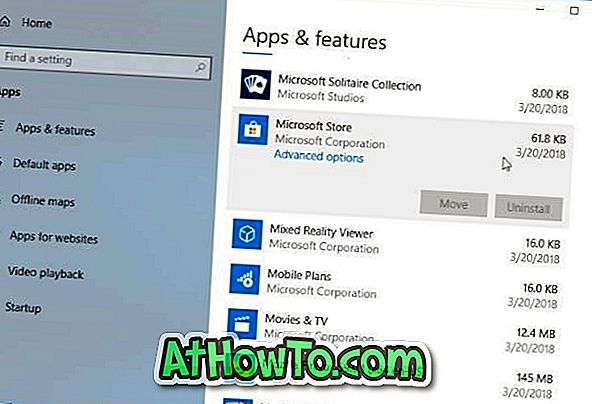
Trinn 3: På den resulterende siden klikker du på Tilbakestill- knappen. Klikk på Tilbakestill- knappen igjen når du får bekreftelsesdialogboksen.
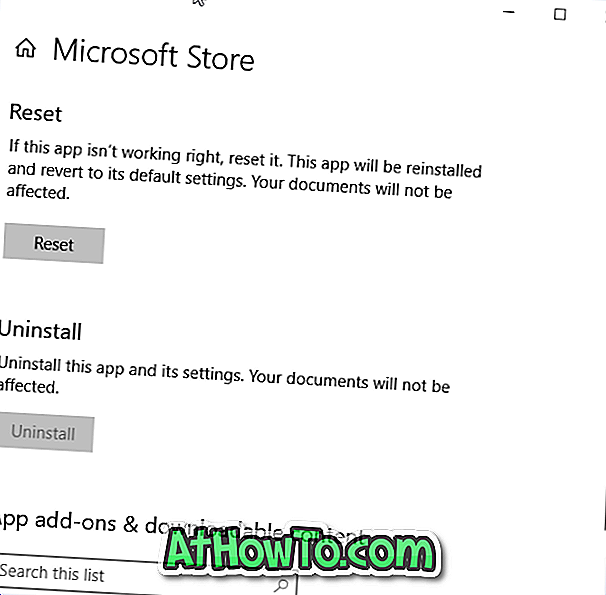
Metode 3 av 3
Kjør feilsøkingsprogrammet for Windows Store Apps
Det er en innebygd feilsøking i Windows 10 for å feilsøke Windows Store-appen og appene som er installert fra butikken. Feilsøkingsprogrammet for Windows Store Apps kan hjelpe deg med å gjenopprette butikken. Naviger til Innstillinger app> Oppdater og Sikkerhet> Feilsøk for å finne feilsøkingsprogrammet for Windows Store Apps. Kjør feilsøkingsprogrammet og følg instruksjonene på skjermen.
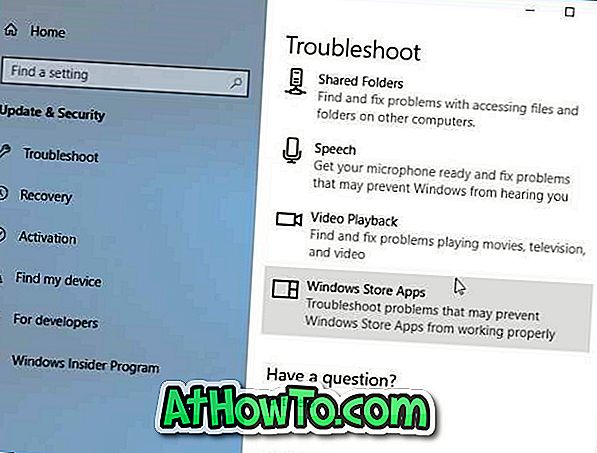
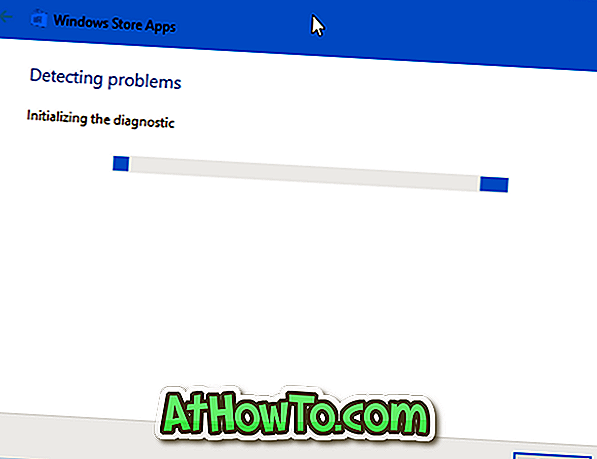
Andre løsninger for å gjenopprette mangler Lagre app
Hvis metodene ovenfor ikke klarte å gjenopprette den manglende Store-appen, kan du opprette en ny brukerkonto og sjekke om butikkappen vises der oppe. Hvis ja, flytt dataene dine til den nye kontoen og begynn å bruke den kontoen. Alternativt kan du nullstille Windows 10 uten tap av data eller utføre en ominstallering av Windows 10 uten å miste data.














